گام اول
وارد بخش settings – additional settings – backup & reset – local backups شوید. سپس بر روی backup کلیک کنید و مواردی را که می خواهید از آنها بکاپ بگیرید انتخاب کنید.
System: شامل تنظیمات اپ سیستم و جانمایی صفحه خانه می شود
App: دیگر برنامه های شخص ثالث و داده های برنامه ها
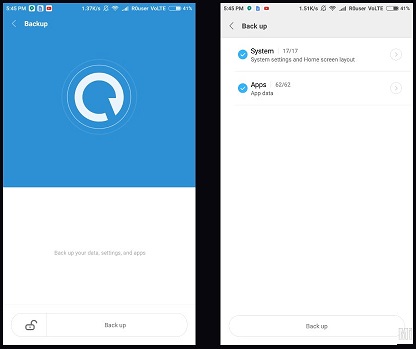
گام دوم
پس از اتمام بکاپ گیری اکنون زمان آن است که بکاپ را در جای دیگری بر روی PC ذخیره کنید. گوشی خود را در حالت انتقال داده توسط کابل به PC متصل کنید و وارد این مسیر فایل /MIUI/backup/AllBackup/Folder شوید و در اینجا آن را بر روی کامپیوتر کپی کنید.
نکته: بکاپ محلی از موسیقی، فیلمها و اینگونه موارد پشتیبانی نمی کند، آنها را جداگانه بر روی PC بکاپ بگیرید.
گام اول
اپ Mi account را بر روی گوشی باز کنید و وارد Mi cloud backup شوید و بر روی backup now کلیک کنید. اسکرین شاتهای زیر ببینید تا دریابید از چه مواردی بکاپ گرفته می شود و فراموش نکنید که در قسمت syncing items داده های خود را نظیر شماره تماسها، پیامها و دیگر موارد همگام سازی کنید.
گام دوم
در قسمت manage backups شما می توانید وضعیت فرایند بکاپ گیری کنونی را بررسی کنید و به محض اینکه تمام شد برای بازگرداندن دستگاه به تنظیمات کارخانه اقدام نمایید.
بازیابی بکاپ گوشی شیائومی
بسته به روشی که شما پیش از بازگرداندن تنظیمات کارخانه برای بکاپ گیری استفاده نموده اید دو گزینه برای بازیابی اطلاعات خود دارید. هر کدام که برای شما عملی است را انتخاب کنید.
گام اول
گوشی خود را در حالت انتقال داده توسط کابل به PC متصل کنید و پوشه بکاپ خود را در این مسیر /MIUI/backup/AllBackup/Copy-here کپی کنید. به همراه آن موسیقی، فیلم و دیگر موارد در پوشه هایی به انتخاب خود کپی کنید.
گام دوم
وارد settings – Additional settings – backup & reset – local backup شوید. در اینجا شما جزئیات بکاپ قبلی را خواهید دید. فلش انتهای آن را کلیک کنید و اپها و اطلاعاتی را که می خواهید بازیابی شوند انتخاب کرده، بر روی restore کلیک کنید و منتظر شوید تا فرایند به اتمام برسد. کار تمام است اطلاعات شما بازیابی شدند.
اپ Mi account را باز کنید وارد Mi cloud و سپس restore from backup شوید و آنچه را می خواهید بازیابی کنید کلیک کنید و بگذارید به اتمام برسد. کار تمام است.

من از هر دو روش اول بکاپ گرفتم و بعد ریست تو فکتوری کردم اما الان از هیچ طریقی نمیتونم اطلاعاتمو برگردونم.میگه
بک اپی موجود نیس تو کلود.اما من منتظر موندم تا کامل شد بکاپ گیری/
شما باید بکاب را توی فضای ابری چک می کردید قبل از ریست کردن و یه بکابم توی کامپیوتر می گرفتید که مطمئن می شدید بازم چک کنید
سلام.
علت باز نشدن لینک در پیام های دریافتی
سلام دلیل خاصی نداره ممکنه لینک ناقص باشه گزینه ای برای فعال یا غیر فعال کردن نداره
سلام من گوشیم شیائومی می آ ۳ هس و شیش ماهه خریدم گاهی اوقات احساس میکنم خودش ری استارت میشه یعنی مثلا میخوابم با گوشیم کاری ندارم بیدار میشم ساعت چک کنم میبینم زده پس از بازنشانی دستگاه الگو را وارد کنید یعنی ری استارت شده بوده.میخواستم بدونم این مشکل جدی ای هس؟!اصلا هم وقت و زمان معینی نداره و کلا فک میکنم تو این شیش ماه سه بار فقط اینجوری شده باشه
سلام طبیعی نیست این مورد من اگر باشم ردش میکنم گوشی را ولی خب اینجور مشکل ها معمولا سخت افزاری هستن تا نرم افزاری که با یه فلش ساده حل بشه
سلام من یک ماهی هست گوشی شیائومی نوت ۱۰رو خریدم الان توی دوربین در قسمت اینستاگرام مشکل دارم و موقع فیلم گرفتن تصویر قطع و وصل میشه و خط خط مشکی میاد روی صفحه موبایل
چرا ؟
سلام ممکنه باگ نرم افزاری باشه و با آبدیت بعدی مشکل حل بشه – منتظر آبدیت باشید اگر درست نشد با آبدیت گوشی باید فلش بشه
سلام من دو ماهه گوشی شیائومی نوت ۸رو گرفتم از دیروز یه ارور رو صفحه میاد با این موضوع:امنیت مرتب متوقف میشود.
میخواستم بدونم قابل تعمیر هست؟
مشکل از چیست؟
سلام آموزش حل این مشکل توی پست زیر توضیح داده شده
https://miflash.ir/security-has-stopped/
سلام من چند تا فیلم با رابط ریختم داخل گوشی بعد روز بعد اومدم آهنگ دانلود کنم میرم داخل آهنگ مینویسه فایل وجود ندارد؟
باید فلش بزنم یا ن
من متوجه منظورتون نشدم / فیلم ریختین بعد رفتین آهنگ دانلود کنید نیست !؟ شما ک آهنگ نریختین
سلام
من ردمی ۷ دارم ، حافظه داخلی مدام پر هست اما من هیچ برنامه یا … رو روش سیو نمیکنم و همه رو به SD کارت منتقل میکنم ..جدیدا هم مدادم هنگ میکنه و پشت گوشی داغ میشه .. نظرتون چیه ؟؟
سلام پوشه دانلود را چک کنید و پوشه thumb داخل پوشه گالری این دوتا معمولا پر میشن و فضای زیادی میگیرن
سلام من ردمی نوت ۹پرو دارم یبار گوشیم ریست شد میخوام همه وسایلی که قبلاً تو گوشیم بود را برگردونم چطور باید اینکار رو بکنم
سلام آموزش زیر را مطالعه کنید:
https://miflash.ir/recover-data-after-factory-reset-android/
سلام. وقت بخیر. بنده یه گوشی Note 8 pro دارم که رام چین روش هست. الآن میخام از اطلاعات گوشی بصورت کامل بک آپ بگیرم و یه رام اروپا روش نصب کنم و دوباره همون اطلاعات رو روش بریزم.
۱. میخواستم بدونم بعد از نصب رام اروپا آیا میتونه تمام اطلاعات بک آپ گرفته شده رو کامل برگردونه؟ (چون از رام چین بک آپ گرفتم)
۲. بهترین برنامه برای این کار mi pc suite هست؟
متشکرم
سلام بله و مشکلی نداره / بهترین راه پشتیبانگیری داخل گوگل اکانت هست / البته برای فایل های می تونید از برنامه ها استفاده کنید .
سلام من ی گوشیa3 دارم زمانی که اندرویرو اپدیت کردم مسیج اومد اندروید ۱۱رو اپدیت نکنید بعد چند وقت گوشیم هنگ کرد مجبور به به ریسیت فکتوری شدم ولی خب اطلاعات داخل گوشیم فیلمو عکس پرید راهی هست برای ریکاوری ممنونم
سلام ریکاوری خیر متاسفانه
سلام گوشی من شیائومی نوت۸هست بعد از اخرین اپدیت ک این ماه اومد یسری از برنامه های گوشیم باز نمیکنه مثلا برای دوربینم همش میزنه camera stop working نمیدونم چیکار کنم ..حتی دیتاهارم داخل تنظیمات دیلیت زدم ولی بازم درست نشد ..
چیکار کنم ؟
سلام رام مناسب فست بوت دانلود کنید و طبق آموزش بر روی گوشیتون فلش کنید مشکل حل میشه
من گوشیم رو می خوام ری استارت کنم گوشیم گفته که مطمئن شوید گوشی شما پوشه miui-backup-allbackup رو داشته باشه من می خوام بدونم این پوشه چیه که ببینم گوشیم آن پوشه رو داره یا نه که بتونم ری استارتش کنم
سلام این پوشه حاوی فایل های پشتیبان گرفته شده است و معمولا توی گوشی ها نیست مگر اینکه شما یبار پشتیبان گیری کرده باشید / فکر نمیکنم چیز مهمی باشه چون شما اولین شخص هستید که این ارورا دریافت میکنید / مگر اینکه کارخاصی مثل وایپ یا چیز دیگه بخاید انجام بدید
سلام من گوشیم نوت۸توی گالری بالای صفحه زده پشتیبان گیری ازهزارتا عکس نیاز ب ۱۵گیگ اینترنت داره، میخاستم ببینم این عکسا میتونه عکسایی باشه ک تویه گوشی قبلیم تو رمم بوده؟؟؟
سلام اینی که نوشته پشتیبانگیری منظورش اینه که پشتیبان بگیره از عکسا کاری به عکسای گوشی قبلیتون نداره – تازه گویش قبلیتون اگر شیائومی و می اکانت روش ست باشه میاد
سلام میخوام پشتیبان گیری بکنم میگه گذر واژه خاموش کن ولی رمز نمیدونم چیه چطور میشه رمز بازبینی کرد
سلام به سایت رسمی شیائومی برید اونجا انجام میشه ریست – انگلیسی سرچ کنید پیداش میکنید
سلام من گوشیم نوت۹اس هستش و متاسفانه دستم خورد و پوشه عکس هایی که با دوربین اصلی گوشی گرفته شده بود پاک شد و داخل سطل زباله گالریمم ذخیره نشده باید چیکار کنم
سلام پست زیر را مطالعه کنید :
https://miflash.ir/recover-data-after-factory-reset-android/
سلام من گوشی ردمی نوت ۹پرو دارم…میخوام مخاطبینم رو در گوشی به صورت فایلی ذخیره کنم..(بک اپ در گوشی)میشه راهنمایی کنید
سلام توی بخش مخاطبین – تنظیمات – ارسال مخاطبین – فایل VCF یا CSV حافظه داخلی را انتخاب کنید تا بصورت یک تک فایل ذخیره بشه
سلام من گوشی نوت ۸t دارم زدم تنظیمات کارخانه همه چی داخل گوشیم پاک شده اگه راهی هست که برنامه هام برگردن لطفا راهنمایی کن
سلام آموزش زیر را مطالعه کنید :
https://miflash.ir/recover-data-after-factory-reset-android/
سلام من یه ماهه گوشی شیاومی نوت۱۰پرو خریدم خود به خود شارژ باتریش خالی میشه حتی بدون اینکه ازش استفاده کنم ،بعدم در حین کار کردنم باهاش باز به سرعت افت شارژ داره لطفاً راهنماییم کنید باید چیکارکنم؟؟
سلام آموزش زیر را مطالعه کنید :
https://miflash.ir/xioami-warm-issu/
سلام گوشی من شیائومی۸ هستش دستم خورد تمام عکس هام کلا حذف شدن خواهشاً بگید چیکار کنم دیگه دارم دیونه میشم ؛ تمام عکس هاو فیلم های مهمم همه رفتن و الآن سطل زباله گوشیم هم چیزی نداره لطفا بگید چیکار کنم
سلام پست زیر را مطالعه کنید :
https://miflash.ir/recover-data-after-factory-reset-android/
من pocom3 دارم و گذرواژه پشتیبان گیری صفحه اصلی چیه چجوری باید برگردونمش؟ ممنون
سلام آموزشا مطالعه کنید
سلام من گوشی شیائومی پوکو NFC x3 رو دارم می خواستم بدونم NFC یعنی چی و تفاوتش با گوشی شیائومی پوکو x3 پرو چیه ممنون
در ضمن الان چند روزی هست که برنامه های اضافی رو موبایلم نصب میشه مثل لایکی و هر وقت پاکش می کنم فرداش دوباره دانلود میشه
لطفاً بگید مشکل از چیه
سلام NFC یه قابلیت هست که برای پرداخت های بیسیم استفاده میشه – این دتا گوشی همه چیشون با هم فرق میکنه و مدل پرو خیلی قویتره – در مورد نصب برنامه های خودکار احتمالا دسترسی به یه سایت دادید وارد اون که میشید خودکار نصب میشه
سلام دوست گرامی .نحوه درسته بکاپ گرفتن و ریست فکتوری تو مدل ردمی ۱۰رو برام توضیح میدین ؟چون نسخه آپدیت ۱۳نیومده واسم شاید بااین کاربشه اپدیت۱۳روز دریافت کنم
سلام پشتیبان گیری اصلا کاری به دریافت آبدیت MIUI 13 نداره – شما خیلی راحت با استفاده از فایل آبدیت ریکاروی میتونید گوشیتون را بروز رسانی کنید – به پشتیبانی واتس اپ پیام بدید راهنمایی میکنند چ فایلی را باید دانلود کنید و چطور نصب کنید
سلام وقتتون بخیر
من گوشی Poco x3 pro دارم چند هفته ای هست حسگر امنیتش از کل گوشیم حذف شده و کار نمیکنه چیکار باید بکنم
سلام این مشکل توی پست زیر کاملا توضیح داده شده
https://miflash.ir/fix-poco-x3-pro-issue/
سلام خسته نباشید ، گوشیم یهو دکمه پاورش از کار افتاد و وقتی خاموش روشنش کردم کامل خاموش شد و رفت رو حال Reboot یکم باهاش ور رفتم کامل قفل شد و برگشت به حالت کارخانه. خیلی فایلهای مهمی داخلش داشتم و ضروریه که برگردن ، داخل فضای ابری ۳/۶ گیگ از گالریم هست و چطور میتونم از طریق فضای ابری برش گردونم؟ لپتاپ یا کامپیوترم ندارم لطفا راهنمایی کنید
سلام شما دو راه دارید یا یه گوشی دیگه بگیرید می اکانت توش ست کنید و فایل ها را برگردونید یا با کامپیوتر یا لپتاب وارد سایت شیائومی بشید و با اکانتتون وارد و اطلاعاتتون را برداشت کنید – راه دیگه ای نیست